win7台式电脑没有声音怎么调出来 win7台式机没有声音如何解决
更新时间:2023-05-30 15:56:46作者:runxin
对于使用win7台式电脑的用户来说,想要实现系统声音正常外放时需要外接音箱设备,不过近日有小伙伴的台式win7电脑在安装完音箱设备之后,播放音乐时却总是没有声音出现,那么win7台式电脑没有声音怎么调出来呢?以下就是关于win7台式机没有声音解决方法。
具体方法:
1、首先查看电脑右下角的声音喇叭是否被静音。
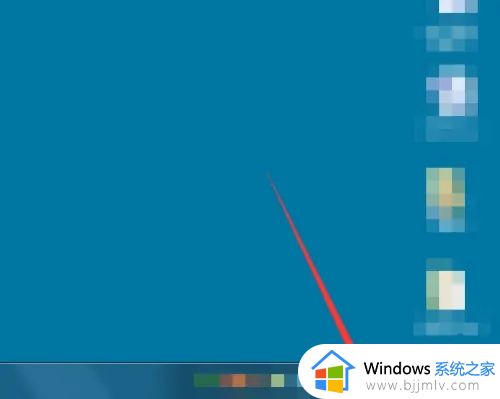
2、其次可以在计算机上右击,点击管理。
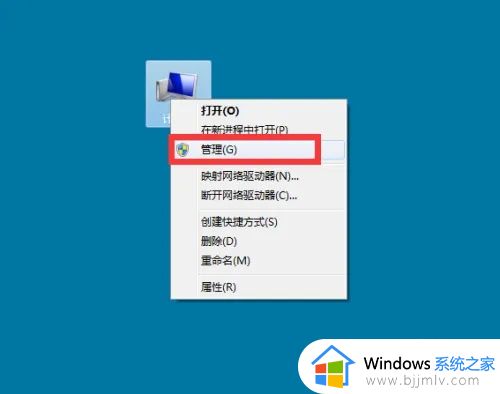
3、弹出对话框,点击设备管理器。
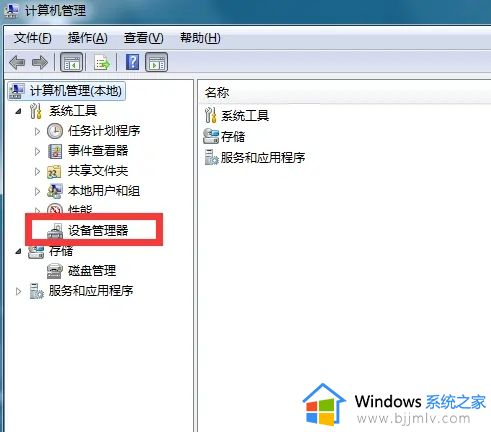
4、点击展开声音、视频和游戏控制器。
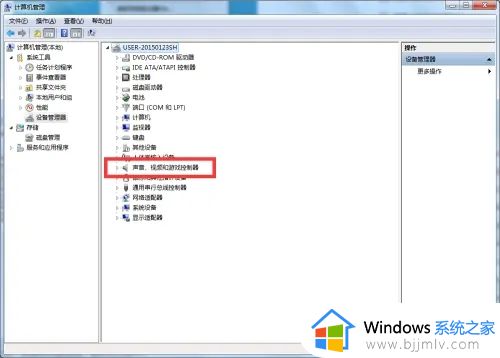
5、声音被禁用,在声卡上右击点击启用。
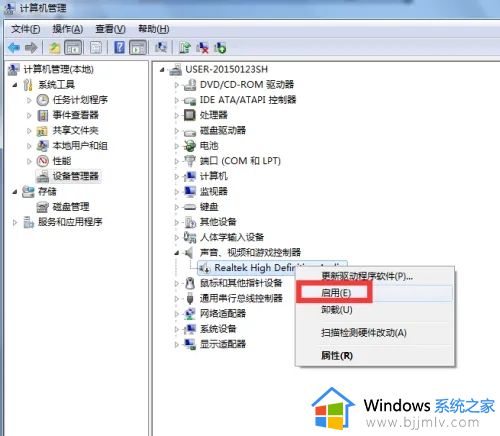
6、没被禁用,可以在声卡上右击点击属性。
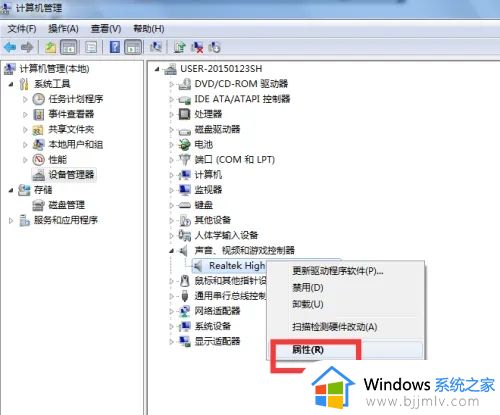
7、弹出对话框,点击驱动程序,更新驱动程序,确定,设置完成。
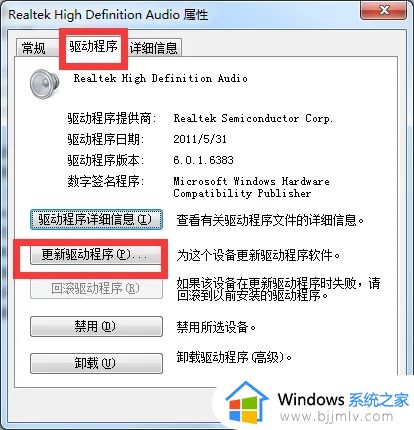
上述就是小编告诉大家的win7台式机没有声音解决方法了,有遇到这种情况的用户可以按照小编的方法来进行解决,希望本文能够对大家有所帮助。
win7台式电脑没有声音怎么调出来 win7台式机没有声音如何解决相关教程
- win7台式机音响插上没声音怎么办 win7台式电脑音响插上没有声音修复方法
- win7 没有声音了怎么恢复 win7电脑没有声音的解决方法
- 电脑没有声音怎么解决win7 windows7电脑没有声音怎么办
- win7台式电脑插耳机没声音怎么回事 windows7耳机没声音怎么设置
- win7电脑扬声器没声音怎么设置 win7扬声器正常但没有声音输出如何解决
- win7插上耳机没声音怎么办 win7电脑插耳机没有声音修复方法
- win7蓝牙音箱连接成功但没有声音怎么办 win7电脑连接上蓝牙音箱但是没有声音如何解决
- windows7电脑音响没有声音怎么办 win7系统电脑音响没有声音如何解决
- win7喇叭没有声音怎么办 如何修复win7喇叭没有声音
- win7音频管理器怎么设置才有声音 win7电脑扬声器没有声音如何解决
- win7系统如何设置开机问候语 win7电脑怎么设置开机问候语
- windows 7怎么升级为windows 11 win7如何升级到windows11系统
- 惠普电脑win10改win7 bios设置方法 hp电脑win10改win7怎么设置bios
- 惠普打印机win7驱动安装教程 win7惠普打印机驱动怎么安装
- 华为手机投屏到电脑win7的方法 华为手机怎么投屏到win7系统电脑上
- win7如何设置每天定时关机 win7设置每天定时关机命令方法
热门推荐
win7系统教程推荐
- 1 windows 7怎么升级为windows 11 win7如何升级到windows11系统
- 2 华为手机投屏到电脑win7的方法 华为手机怎么投屏到win7系统电脑上
- 3 win7如何更改文件类型 win7怎样更改文件类型
- 4 红色警戒win7黑屏怎么解决 win7红警进去黑屏的解决办法
- 5 win7如何查看剪贴板全部记录 win7怎么看剪贴板历史记录
- 6 win7开机蓝屏0x0000005a怎么办 win7蓝屏0x000000a5的解决方法
- 7 win7 msvcr110.dll丢失的解决方法 win7 msvcr110.dll丢失怎样修复
- 8 0x000003e3解决共享打印机win7的步骤 win7打印机共享错误0x000003e如何解决
- 9 win7没网如何安装网卡驱动 win7没有网络怎么安装网卡驱动
- 10 电脑怎么设置自动保存文件win7 win7电脑设置自动保存文档的方法
win7系统推荐
- 1 雨林木风ghost win7 64位优化稳定版下载v2024.07
- 2 惠普笔记本ghost win7 64位最新纯净版下载v2024.07
- 3 深度技术ghost win7 32位稳定精简版下载v2024.07
- 4 深度技术ghost win7 64位装机纯净版下载v2024.07
- 5 电脑公司ghost win7 64位中文专业版下载v2024.07
- 6 大地系统ghost win7 32位全新快速安装版下载v2024.07
- 7 电脑公司ghost win7 64位全新旗舰版下载v2024.07
- 8 雨林木风ghost win7 64位官网专业版下载v2024.06
- 9 深度技术ghost win7 32位万能纯净版下载v2024.06
- 10 联想笔记本ghost win7 32位永久免激活版下载v2024.06